简介
Jupyter Notebook是基于网页的用于交互计算的应用程序。其可被应用于全过程计算:开发、文档编写、运行代码和展示结果。
参考博客:https://zhuanlan.zhihu.com/p/33105153
特点
①编程时具有语法高亮、缩进、tab补全的功能。
② 可直接通过浏览器运行代码,同时在代码块下方展示运行结果。
③ 以富媒体格式展示计算结果。富媒体格式包括:HTML,LaTeX,PNG,SVG等。
④ 对代码编写说明文档或语句时,支持Markdown语法。
⑤ 支持使用LaTeX编写数学性说明。
安装:用Anconda安装
Windows下进入终端,输入:
conda install jupyter notebook
使用
启动:jupyter notebook
帮助文档:jupyter notebook -h
修改配置文件,设置打开jupyter notebook的默认路径:
先关闭jupyter notebook,Windows系统的配置文件路径:C:Users<user_name>.jupyterjupyter_notebook_config.py,.号开头的文件都是隐藏文件,需要选则显示隐藏文件
打开jupyter_notebook_config.py
找到c.NotebookApp.notebook_dir所在的行[我的是392行],在单引号后设置默认路径的绝对路径名,并去掉行首的#号,改后最后结果为:
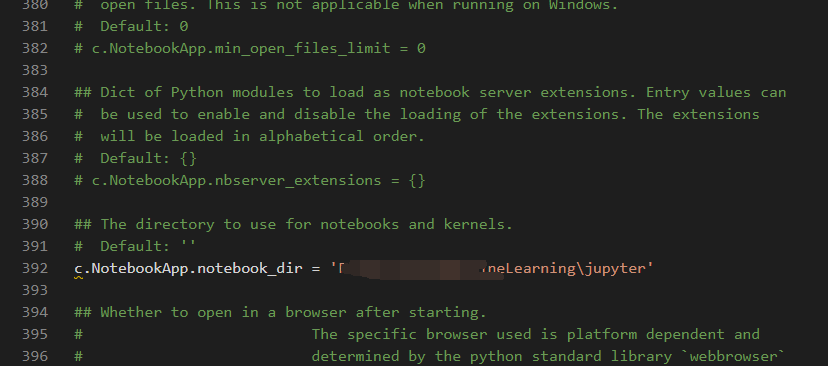
这样在启动jupyter notebook,就可以出现设置的文件位置了
配置代码补齐功能
- 安装nbextensions
在终端输入:
pip install jupyter_contrib_nbextensions -i https://pypi.mirrors.ustc.edu.cn/simple
jupyter contrib nbextension install --user
- 安装nbextensions
pip install jupyter_contrib_nbextensions -i https://pypi.mirrors.ustc.edu.cn/simple
jupyter contrib nbextension install --user
以上命令要先安装pip,要是没有安装pip的话,需要安装一下:安装pip参考博客:https://zhuanlan.zhihu.com/p/38603105
- 重启jupyter,
在弹出的主页面里,能看到增加了一个Nbextensions标签页,在这个页面里,勾选Hinterland即启用了代码自动补全

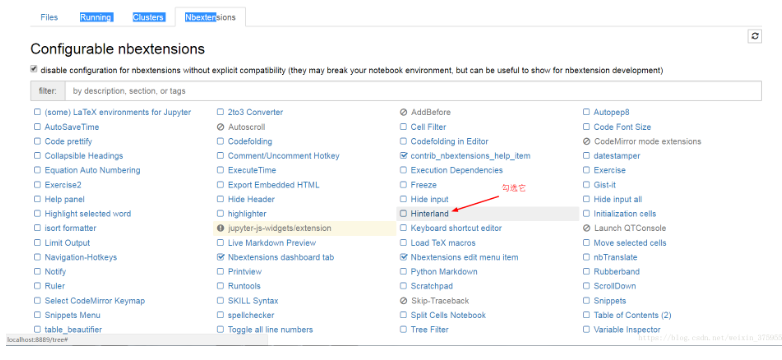
设置主题颜色
-
安装jupyter主题
pip install jupyterthemes -
更新主题
pip install --upgrade jupyterthemes -
查看可以使用的主题
jt -l
如图:
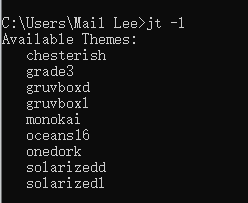
-
选择使用其中一个主题即可
jt -t <主题名>
jt -t oceans16
在终端输入jupyter notebook可以查看配置好的页面
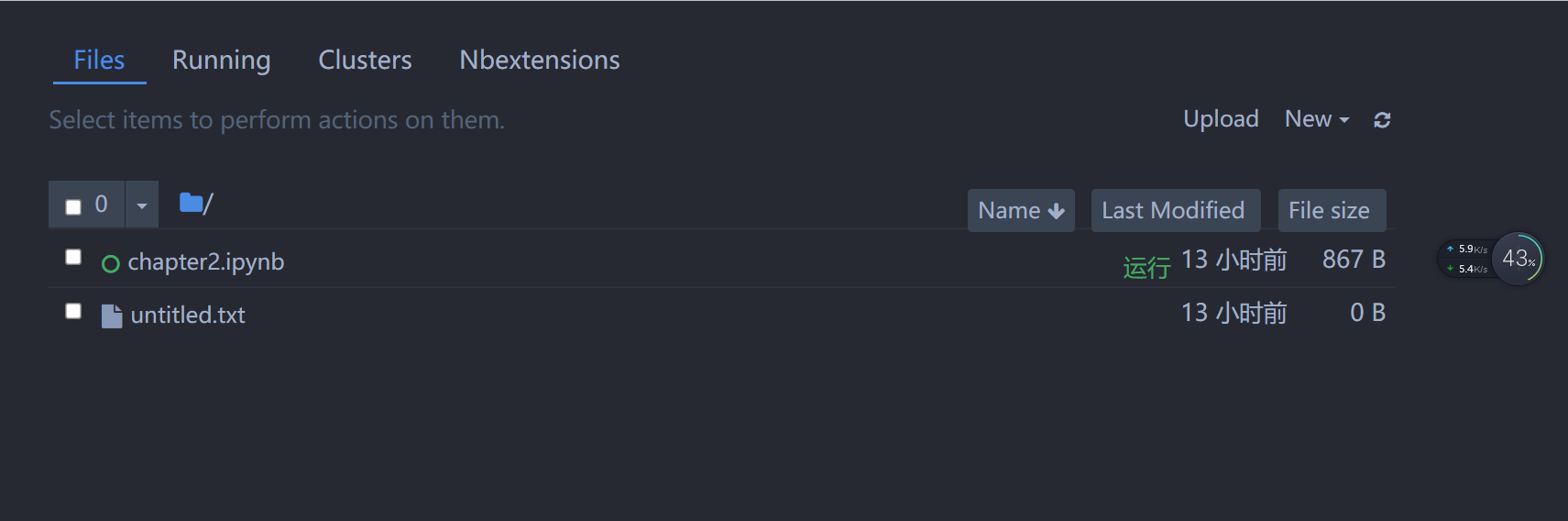
最后
以上就是务实紫菜最近收集整理的关于Windows下jupyter notebook配置和使用简介特点安装:用Anconda安装使用配置代码补齐功能设置主题颜色的全部内容,更多相关Windows下jupyter内容请搜索靠谱客的其他文章。








发表评论 取消回复